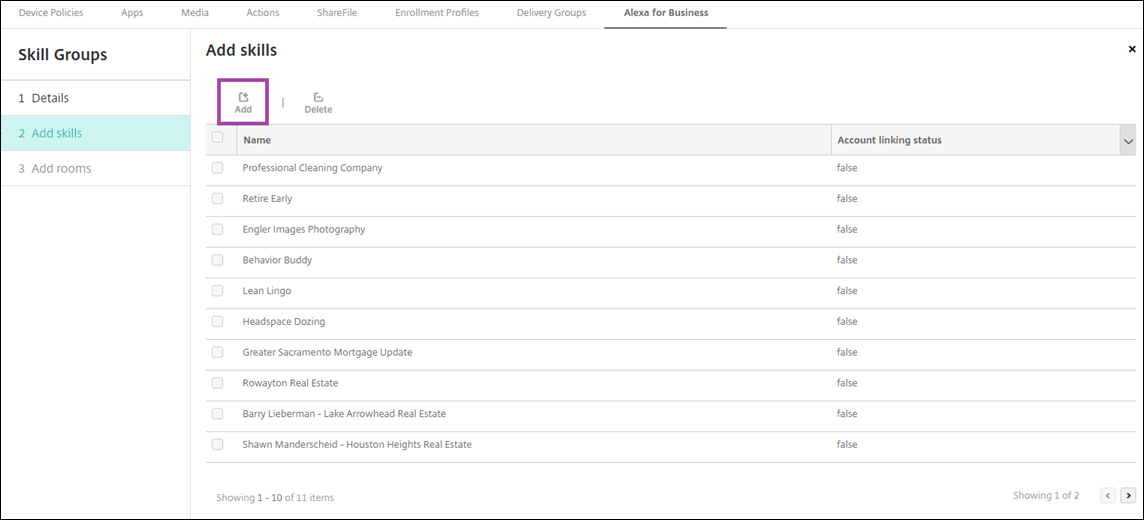商业Alexa
亚马逊网络服务(AWS)的Alexa for Business服务允许您管理大量支持Alexa的业务设备,例如会议室辅助设备。Endpoint Management允许您在Endpoint Management控制台中配置和管理这些设备。端点管理不直接将策略部署到Alexa设备。相反,端点管理更新AWS服务,AWS将配置交付给Alexa设备。
有关使用Alexa For Business的信息,请参阅Alexa的企业管理指南.
向端点管理验证您的AWS帐户
要获取您的AWS帐户凭据,请登录到AWS控制台并选择我的安全证书从用户菜单中。

- 选择用户在左边的面板中。

搜索您的用户名,然后选择它。

在安全认证选项卡上,单击创建访问键生成您的访问密钥ID和秘密访问密钥。

下载接入密钥ID和秘密接入密钥。保存或记下来。

- 在端点管理控制台中,单击要转到的齿轮图标设置.
下平台中,选择商业Alexa.

- 输入您的访问密钥ID和秘密访问密钥。点击保存.

在端点管理上配置Alexa的业务
端点管理允许您配置:
- 适用于包含Alexa设备的房间的设置的房间配置文件
- 代表包含设备的物理房间的房间
- 分配给房间或设备的技能组
- 从Alexa技能存储Alexa技能,可以添加到技能组
- 会议功能,允许您选择会议提供商并控制人们如何安排和加入您的房间中的会议
配置房间概况
房间配置文件是一组通用配置,可应用于包含Alexa设备的房间集合。您可以添加、编辑和删除房间配置文件。
- 在Endpoint Management控制台中,选择配置> Alexa商务>房间配置文件.出现可用房间配置文件列表。

- 要添加房间配置文件,请单击添加.若要编辑房间配置文件,请选择要编辑的房间配置文件并单击编辑.
- 输入房间配置文件设置:

- 配置文件名称:键入概要文件的名称。
- 地址:输入包含Alexa设备的房间所在的建筑物的物理(街道)地址。
- 时区:选择该地点的时区。
- 后的词:选择Alexa设备响应的唤醒词。
- 温度单位:选择Alexa设备报告温度的单位。
- 距离单位:选择Alexa设备报告距离的单位。
- 最大体积:选择Alexa的最大音量设置。
- 设备设置模式:选择Alexa设备是否可以通过强制它们进入设备设置模式来重新配置。
- 出站调用:启用或禁用Alexa设备的外呼功能。
- 通讯录:设置Alexa设备的通讯录配置。
- 点击保存.
配置的房间
您在Endpoint Management控制台中配置的房间表示建筑物中的物理会议室、会议室和其他房间。在配置房间时,您可以为房间关联Alexa设备并向该设备添加技能组。您可以添加、编辑和删除房间。
- 在Endpoint Management控制台中,选择为商务>房间配置bb0 Alexa.出现可用房间列表。

- 单击,添加房间添加.若要编辑房间,请选择要编辑的房间并单击编辑.
- 输入这些房间设置:

- 空间名称:键入会议室、会议室或其他房间的名称。
- 房间日历邮箱:键入房间的日历电子邮件地址。
- 房间简介:选择房间的房间配置文件配置的名称。
- 点击下一个.
- 单击,将Alexa设备关联到房间添加.
- 选择设备,单击添加.所选设备将显示在添加Echo设备页面。

- 点击下一个.
- 单击,为房间内的Alexa设备添加技能组添加.

- 选择要添加到房间中的Alexa设备的技能组。点击添加.所选的技能组将出现在添加技能组页面。

- 点击保存.
配置技能组
技能组是可以应用于一个房间的技能集合。您可以创建一个技能组,然后将其分配给一个房间。Skills允许你使用Alexa设备来开始和结束在线会议或查看议程项目列表。您可以添加、编辑和删除技能组。
- 在Endpoint Management控制台中,选择为业务>技能组配置> Alexa.出现可用的技能组列表。

- 新建技能组,单击添加.如果需要编辑技能组,选择需要编辑的技能组,单击编辑.
- 输入这些技能组设置:
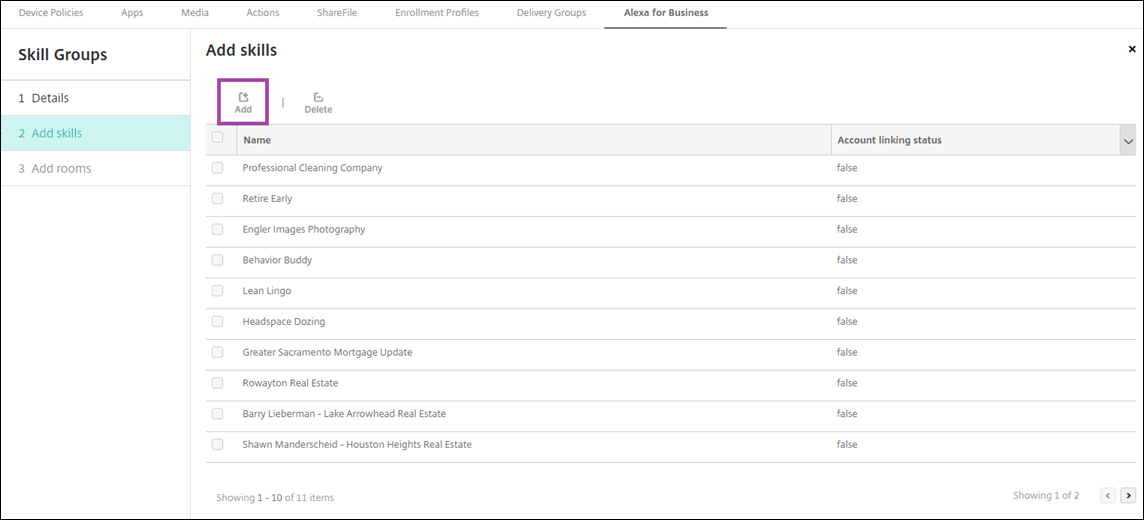
- 名称:输入技能组的名称。
- 描述:键入技能组的简要描述。
- 点击下一个.
- 单击,将技能添加到技能组中添加.
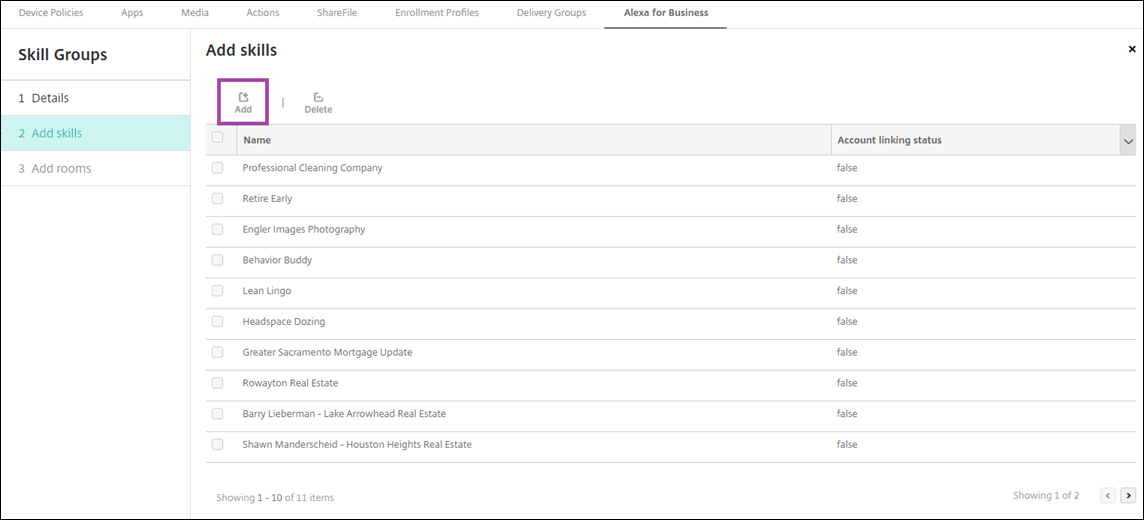
- 选择需要加入技能组的技能,单击添加.所选择的技能将显示在添加技能页面。

- 要将该技能组添加到指定房间中的Alexa设备,请单击添加.

- 选择房间。

- 点击保存.
为技能组提供技能
将可用的Alexa技能列表配置为包含在Alexa for Business组织中的技能组中。这些技能来自公共Alexa技能商店或发布到您的组织的私人技能。
为你的组织增加技能
- 在Endpoint Management控制台中,选择配置> Alexa业务>技能.启用的技能列表将出现。

- 新建技能,单击添加.
- 要查看更多Alexa技能,请选择一个类别并单击显示更多.点击显示更多将最多10个技能添加到可添加到组织的技能列表中。点击显示更多再次增加更多的技能。

- 选择要添加到组织中的技能。
- 点击保存.
从你的组织中移除技能
- 在Endpoint Management控制台中,选择配置> Alexa业务>技能.启用的技能列表将出现。
- 选择要从组织中删除的技能。
- 点击禁用.

配置会议
会议功能可以让你配置会议提供商,比如谷歌Hangout或Amazon Chime,它们可以控制人们如何加入包含Alexa设备的会议室中的会议。您可以添加、编辑和删除会议提供程序。您也可以设置默认的会议提供商。
- 在Endpoint Management控制台中,选择配置> Alexa商务>会议.出现可用房间配置文件列表。

- 添加会议提供商,单击添加.若要编辑会议提供程序,请选择要编辑的房间配置文件并单击编辑.
- 输入房间配置文件设置:

- 会议提供商:从列表中选择会议提供商。
- 名称:键入要为会议提供程序提供的名称。
- 销会议:指定是否需要PIN码加入会议。
- PSTN拨入设置
- 国家代码:键入国家代码。
- 电话号码:输入电话号码。
- 会议ID延迟:设置会议号发送前的秒数。
- 会议PIN码延迟:指定发送PIN码前的秒数。
- SIP/H323拨入设置SIP/H323拨入设置用于使用您现有的视频会议设备加入会议。
- 协议:选择协议。
- IP地址:输入IP地址。
- 点击保存.
如果您配置了多个会议提供商,请设置默认的会议提供商。
- 在Endpoint Management控制台中,选择配置> Alexa商务>会议.出现可用房间配置文件列表。
- 选择要设置为默认值的会议提供程序。
- 点击设置默认.